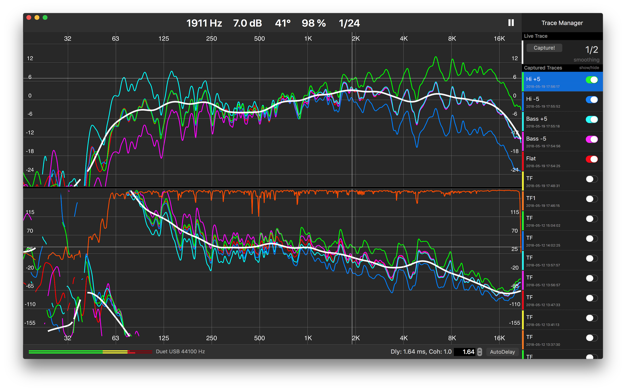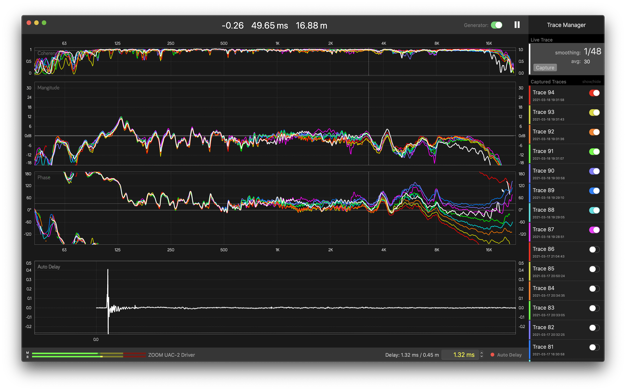System-eye是双通道FFT音频分析仪。它允许您通过比较参考信号和通过被测系统在频域中发送参考信号而产生的信号来测量被测声音系统的传递函数,即所谓的测量信号。
它的设计非常简单,轻巧,可以满足经验丰富的系统工程师的核心需求,而又不会过度破坏众所周知的替代方案。
它一次只支持一个测量通道对,到目前为止,还不能完成实时平均等高级功能。它不会执行SPL /校准。
什么是传递函数(频率响应)部分。包括用于测量有效性评估的相干性,用于查看时间数据的IR图以及一组平均和平滑功能,可让您在数分钟内了解您的系统。
音频输入连接
使用外部auido接口,输入1-测量麦克风,输入2-参考信号。在“首选项”中选择正确的音频接口;将相同的参考信号发送到输入2和测量的系统(使用分线)。使用左下角的电平指示器确保在参考通道和测量通道上收到两个不同的信号。
自动延迟
使用AutioDelay按钮打开麦克风与参考之间的自动延迟检测。如果没有适当的延迟检测,则测量将不正确。捕获测量轨迹后,即可看到“增量延迟”读数。
System-eye配备有粉红噪声发生器,可以用作参考信号。
捕获的痕迹
您可以捕获测量的痕迹,以备将来参考。跟踪存储在跟踪管理器中。您可以使用T键或使用菜单查看->跟踪管理器来打开跟踪管理器。您可以隐藏/显示迹线,更改名称和颜色并删除它们。
信号发生器
您可以使用内置信号发生器来产生粉红噪声,作为测量的刺激。使用G按键将其打开/关闭。进入设置以调整电平和目标输出设备。
使用S击键开始/停止分析,使用L显示/隐藏实时轨迹,使用I,P和C分别显示/隐藏脉冲响应,相位和相干图。